Lisage või redigeerige mudelipõhise rakenduse komponente Power Appsi rakenduse kujundajas
Oluline
Alates 2023. aasta oktoobrist on klassikalised rakenduse-, vormi- ja vaatekujundajad kasutuselt kõrvaldatud ning kõik mudelipõhised rakendused, vormid ja vaated avanevad ainult kaasaegsetes disainerites. Vaikimisi pole käsk Lülitu klassikalisele kujundusele, et pöörduda tagasi kaasaegse kujundaja klassikalise kujundaja juurde, enam saadaval. Lisateave: klassikalise rakenduse, vormi ja vaate kujundajad on kasutuselt kõrvaldatud
Soovitame teil mudelipõhiste rakenduste ja komponentide loomiseks ning redigeerimiseks kasutada modernseid disainereid.
See juhend kirjeldab, kuidas lisada ja eemaldada komponente mudelipõhises rakenduses.
Mudelipõhine rakendus koosneb eri komponentidest. Rakendusse saab lisada kahte tüüpi komponente:
- Artefaktid
- Tabeli varad
Tabelid, armatuurlauad ja äriprotsessi vood on kõik rakenduse artefaktid.
Tabeli varad koosnevad vormidest, vaadetest, diagrammidest ja armatuurlaudadest, mis on seotud rakenduses kaasatud konkreetse tabeliga.
Märkus
Tabelid, mida nimetati varem olemiteks. Klassikaline rakenduse kujundaja kasutab termini olemit enamikus kohtades. Näiteks olemi varad mitte tabeli varad.
Rakenduse kujundaja paigutus
Rakenduse kujundajal on kaks peamist ala. Vasakul pool on lõuend, kuhu saab lisada rakenduse komponente.
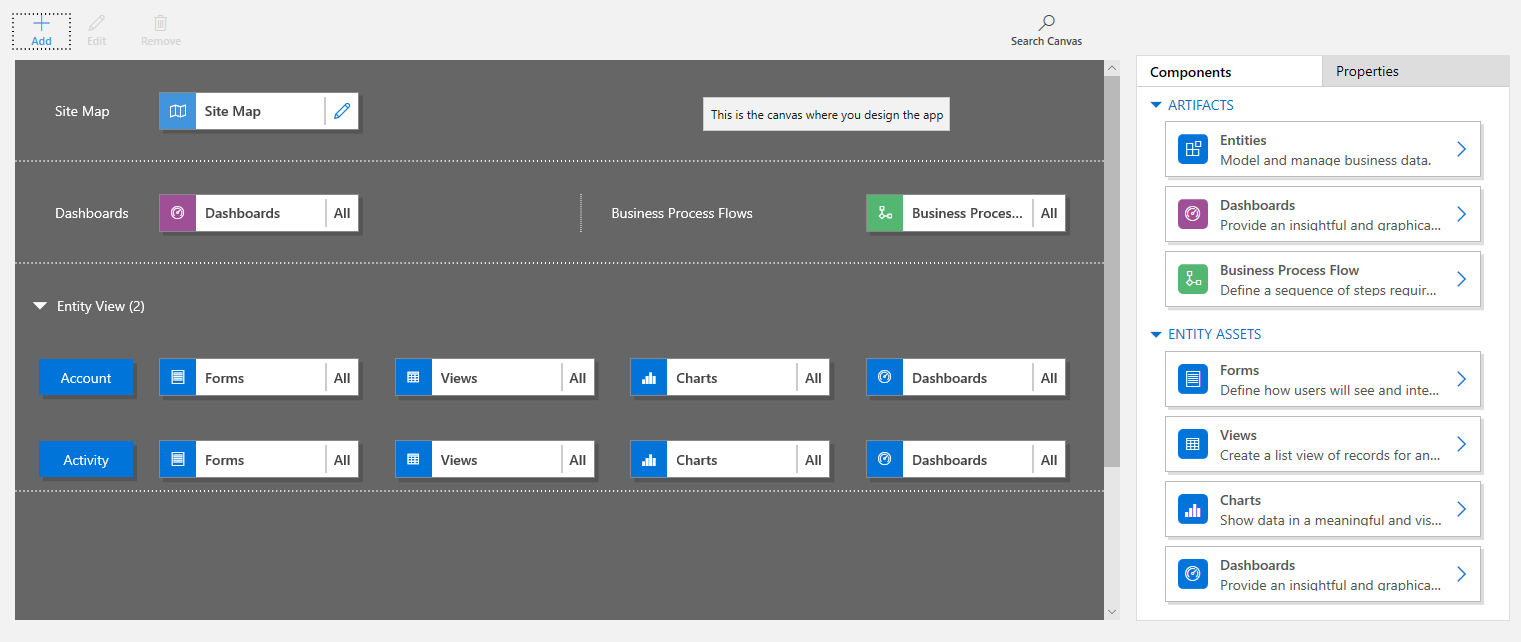
Paremal pool on vahekaardid, mida saab kasutada komponentide valimiseks ja komponendi atribuutide määramiseks.
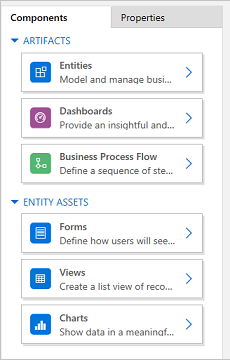
Lõuend sisaldab saidikaardi, äriprotsessi voo, armatuurlaua ja tabelite alasid.
Kui tabelid on paigas, tuleb lihtsalt valida iga tabel ja lisada sellele vajalikud tabeli varad, nagu vormid, vaated ning diagrammid.
Kasutage käsku Otsi lõuendilt lõuendi komponentide otsimiseks. Kui valite käsu Otsi lõuendilt, avaneb parempoolsel paanil uus otsingu vahekaart.
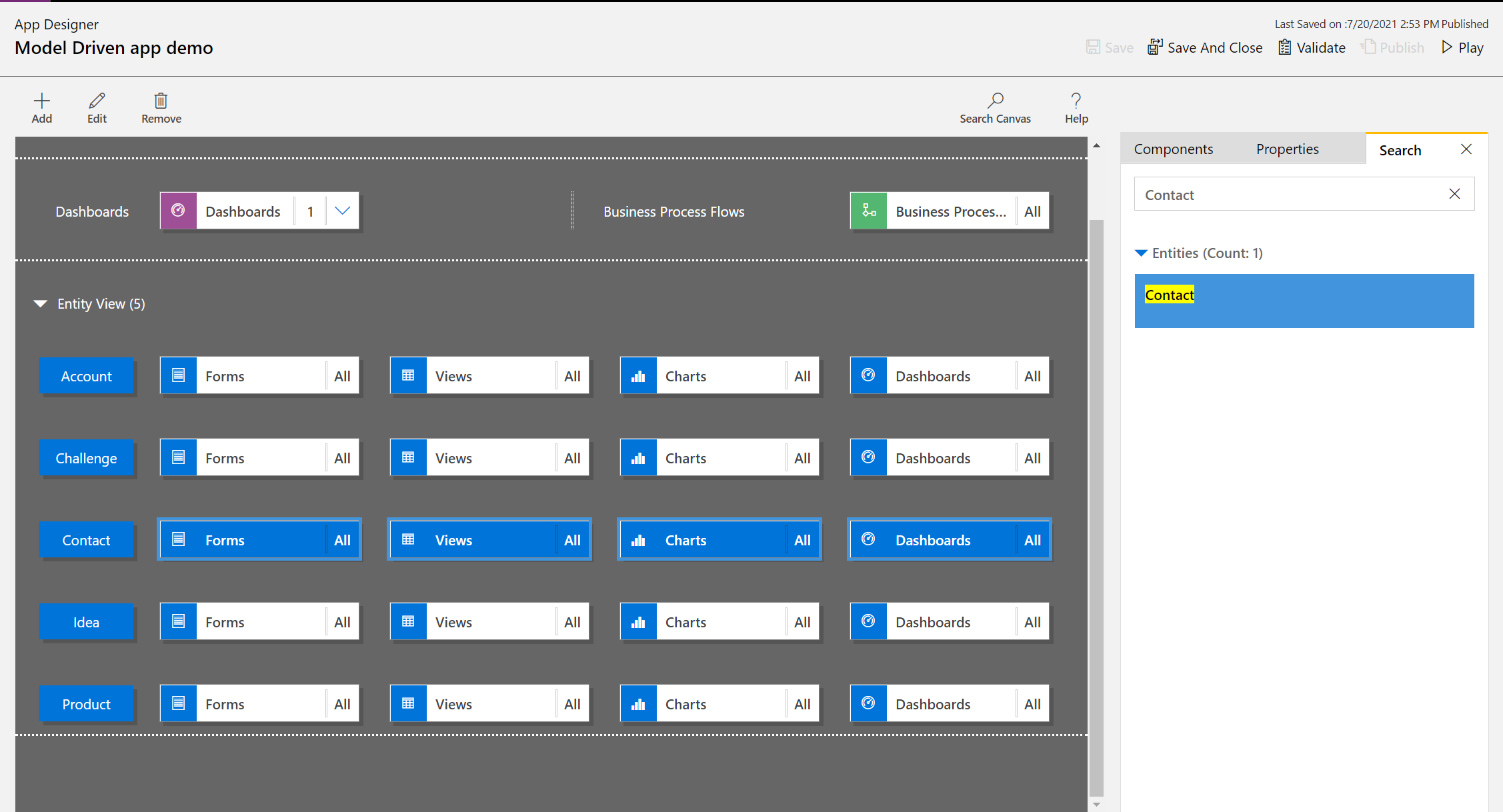
Rakenduse avamine
Logige sisse Power Apps ja seejärel valige tööks keskkond.
Looge uus või valige olemasolev mudelipõhine rakendus. Teavet rakenduse loomise kohta vt teemast Mudelipõhise rakenduse loomine või redigeerimine rakenduse kujundajaga.
Saidikaardi lisamine või redigeerimine
Enne rakenduse komponentide lisamist peate vastloodud rakendusele määrama saidikaardi. Lisainformatsioon: Saidikaardi loomine saidikaardi kujundaja abil.
Saate lisada komponendi
Kui lisate rakendusse armatuurlaua või äriprotsessi voo, lisatakse nendega seotud tabelid automaatselt rakendusse.
Tabeli lisamisel rakenudusse lisatakse automaatselt selle ressursside paanid. Kujundaja lõuendile saab komponente lisada kahel viisil:
- Klõpsake Lisa nuppu
 käsuribal.
käsuribal. - Kasutage paane Komponendid vahekaardil.
Armatuurlaua lisamine
Armatuurlaua lisamiseks rakendusse toimige järgmiselt:
Valige rakenduse kujundaja lõuendil paan Armatuurlauad.
Rakenduse kujundaja lõuendi parempoolsel paanil kuvatakse vaikelahenduses saadaolevad armatuurlauad.
Tippige otsingu väljale nõutava armatuurlaua märksõnad.
Armatuurlaudade loendit filtreeritakse, et kuvada otsingusõnale vastavad tulemused.
Kui kasutajad peavad kasutama ainult valitud armatuurlauda, märkige lisatava komponendi ruut. Saadaval on järgmist tüüpi armatuurlauad:
- Klassikalised amatuurlauad kuvatakse nii veebirakenduses kui ka rakenduses Unified Interface.
- Interaktiivsed armatuurlauad kuvatakse ainult rakenduses Unified Interface. Kui olete valinud veebirakenduseks rakenduse klienditüübi, siis valikut Interaktiivsed armatuurlauad ei kuvata.
Need armatuurlauad lisatakse rakenduse kujundaja lõuendil paanile Armatuurlaud. Paanil Armatuurlaud kuvatakse ka rakendusse lisatud armatuurlaudade arv. Kui armatuurlauda pole valitud, kuvatakse armatuurlaudade arvu asemel kõik ja kõik armatuurlauad on kasutajatele rakenduse kasutamisel saadaval.
Kõik tabelid, mida armatuurlaud kasutab, lisatakse ka alale Olemi vaade. Näiteks kui lisate klienditeeninduse halduse armatuurlaua, lisatakse olemi vaate alale olemid Teenindusjuhtum, Õigus ja Järjekorraüksus Olemi Vaade alale.
Iga tabeli kohta lisatakse ka selle varade paanid. Neid paane saab kasutada vormide, vaadete ja diagrammide lisamiseks. Lisateavet leiate teemast: Rakenduse komponentide lisamine või redigeerimine rakenduse kujundajas Power Apps
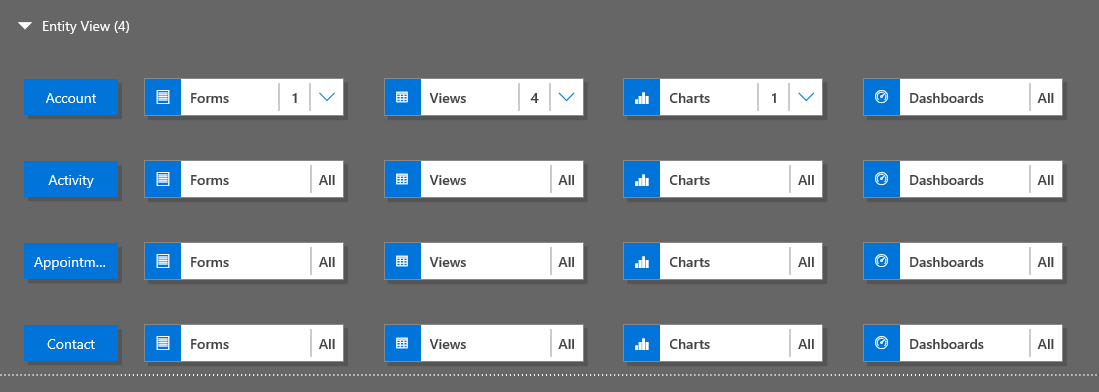
Kui vaikelahenduses ei ole soovitud armatuurlauda, looge armatuurlaud, valides lõuendist paremal oleval vahekaardil Komponendid käsu Loo uus.
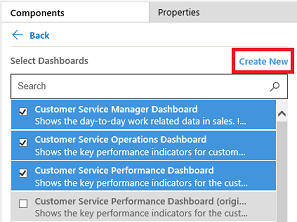
Avaneb armatuurlaua kujundaja. Lisateavet leiate teemast Armatuurlaudade loomine ja redigeerimine
Järgige ülaltoodud juhiseid, valides Salvesta.
Äriprotsessi voo lisamine
Äriprotsessi voo lisamiseks rakendusse toimige järgmiselt:
Valige rakenduse kujundaja lõuendil paan Äriprotsessi vood.
Rakenduse kujundaja lõuendi parempoolsel paanil kuvatakse vaikelahenduses saadaolevad armatuurlauad.
Otsingu kasti kirjutage üks või mitu äriprotsessi voo nime märksõna, mida otsite.
Äriprotsessi voo loendit filtreeritakse, kuvamaks ainult otsingu märksõnale vastavad tulemused.
Kui vaikelahenduses ei ole soovitud armatuurlauda, looge armatuurlaud, valides lõuendist paremal oleval vahekaardil Komponendid käsu Loo uus.
Märkus
Äriprotsessivoo lisamisel valik Loo uus avab vastava Loo protsess dialoogiboks. Teavet äriprotsessi voo loomise kohta vaata teemast Äriprotsessi voo loomine
Järgige ülaltoodud juhiseid, valides Salvesta.
Lisa tabel
Tabeli rakendusse lisamiseks toimige järgmiselt:
Valige rakenduse kujundaja lõuendil Tabelid paan.
Rakenduse kujundaja lõuendi parempoolsel paanil kuvatakse vaikelahenduses saadaolevad armatuurlauad.
Tippige väljale Otsing üks või mitu märksõna, mis vastavad soovitud tabeli nimele.
Tabelite loend filtreeritakse, et kuvada otsingusõnale vastavad tulemused.
Märkus
Tabeli lisamisel avab Uue tabeli suvand Uus tabel dialoogi. Lisateavet tabelite loomise kohta leiate jaotisest Kohandatud tabeli loomine.
Järgige ülaltoodud juhiseid, valides Salvesta.
Tabeli varade lisamine
Kui komponendid on paigas, saate hakata lisama rakendusele tabeli varasid, nagu vormid, vaated, diagrammid ja armatuurlauad.
Selles jaotises kirjeldatakse juhiseid vormi lisamiseks rakendusse. Kasutage samu toiminguid rakendusse vaate või diagrammi lisamiseks.
Valige rakenduse kujundaja lõuendil selle tabeli paan Vormid, millele soovite vormi lisada.
Rakenduse kujundaja lõuendil on valitud kogu tabeli rida. Paremal poolel näete kõiki valitud tabeli olemasolevaid vorme.
Märkige nende vormide ruudud, mis peavad olema kasutajatele saadavad. Vormid määratlevad selle, kuidas kasutajad rakenduses andmetega suhtlevad.
Valitud tabeli vormi paanil kuvatakse lisatud vormide arv.
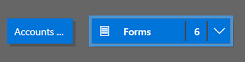
Kui ükski tabeli vormidest pole valitud, kuvatakse kasutajatele rakenduse kasutamise ajal kõik selle tabeli vormid. Selline käitumine on sarnane ka vaadete ja diagrammide puhul, kui ühtki vaadet või diagrammi pole valitud. See aitab rakendusi kiiresti luua, kui kõik saadaolevad komponendid on nõutavad. Rakenduse kujundamisel pole vaja iga komponenti valida.
Kui armatuurlaudu ega äriprotsessi voogusid pole valitud, on kõik armatuurlauad ja äriprotsessi vood kasutajatele rakenduse kasutamise ajal saadaval.
Märkus
Rakenduse käivitamiseks peab igal lisataval tabelil olema vähemalt üks aktiivne vorm. Kui olete valinud mitu vormi, kasutatakse rakenduse käivitamisel esimest aktiivset vaikelahenduses ilmuvat vormi.
Uue vormi lisamiseks, mis pole loendis saadaval, valige Loo uus.
Valige ripploendist loodava vormi tüüp.
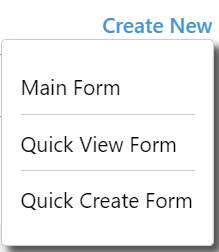
Märkus
Ripploend on saadaval ainult siis, kui vorme lisate. See ei ole saadaval vaadete ja diagrammide puhul.
Avaneb vormi kujundaja. Lisateave: Vormide loomine ja kujundamine
Vaate või diagrammi lisamisel avaneb valik Loo uus vastavas kujundajas. Lisateave lugemiseks mine: Vaadete mõistmine ja Süsteemidiagrammi loomine või redigeerimine
Märkus
Kui lisate vaate, saate viidata ainult avalikele vaadetele, mis on loetletud lahenduseuurija sõlmes Vaated.
Valige allanool
 paani laiendamiseks ja lisatud vormide loendi nägemiseks.
paani laiendamiseks ja lisatud vormide loendi nägemiseks.
Korrake neid toiminguid tabelivaadete ja diagrammide lisamiseks rakendusse.
Valige Salvesta.
Komponentide redigeerimine või eemaldamine
Töölaua või ettevõtte äriprotsessi voog muutmiseks valige allanool
 paani laiendamiseks ja seejärel valige saidikaardi kujundaja nupp
paani laiendamiseks ja seejärel valige saidikaardi kujundaja nupp  mis vastab armatuurlauale või äriprotsessi voole, mida soovite värskendada.
mis vastab armatuurlauale või äriprotsessi voole, mida soovite värskendada.Avab valitud artefakti kujundaja.
Töölaua või ettevõtte äriprotsessi voo eemaldamiseks valige allanool
 paani laiendamiseks ja seejärel valige töölaud või äriprotsessi voog, mida soovite eemaldada. Valige käsuribal käsk Eemalda.
paani laiendamiseks ja seejärel valige töölaud või äriprotsessi voog, mida soovite eemaldada. Valige käsuribal käsk Eemalda.Veel üks võimalus armatuurlaua või äriprotsessi voo eemaldamiseks on tühjendada vastav märkeruut vahekaardil Komponendid.
Tabeli redigeerimiseks või eemaldamiseks valige tabeli paan ja seejärel valige käsuribal käsk Redigeeri või Eemalda. Tabeli redigeerimisel avaneb lahenduseuurija, kus saate tabelit muuta.
Veel üks võimalus komponendi eemaldamiseks on valida armatuurlaud, äriportsessi voog või tabeli paan. Tühjendage vahekaardil Komponendid nende komponentide märkeruudud, mille soovite kujundajast eemaldada.
Märkus
Kui teete tabelis mis tahes muudatusi nagu näiteks tabeli kuvatava nime või kirjelduse muutmine, ei kajastu muudatused rakenduse kujundajas, kui need ei ole lahenduseuurijas eelnevalt avaldatud.
Tabeli varade redigeerimine või eemaldamine
Tabeli varade redigeerimine
Valige allanool
 paani vormide, vaadete, diagrammide või töölaudade paani laiendamiseks.
paani vormide, vaadete, diagrammide või töölaudade paani laiendamiseks.Valige vorm, vaade, diagramm või armatuurlaud, mida soovite uuendada.
Valige käsuribal käsk Redigeeri.
or
Valige vormile, vaatele, diagrammile või armatuurlauale vastav saidikaardi kujundaja nupp
 .
.
Tabeli varade eemaldamine
Vormide, vaadete, diagrammide või armatuurlaudade paani laiendamiseks valige allanool
 .
.Valige vorm, vaade, diagramm või armatuurlaud, mida soovite redigeerida.
Valige käsuribal käsk Eemalda.
Samuti saate valida vormide, vaadete, diagrammide või armatuurlaudade paani ja seejärel tühjendada vahekaardil Komponendid nende varade ruudud, mille soovite kujundajast eemaldada.
Järgmised toimingud
Rakenduse jaoks saidikaardi loomine
Rakenduse valideerimine ja avaldamine
Märkus
Kas saaksite meile dokumentatsiooniga seotud keele-eelistustest teada anda? Osalege lühikeses uuringus. (Uuring on ingliskeelne.)
Uuringus osalemine võtab umbes seitse minutit. Isikuandmeid ei koguta (privaatsusavaldus).
Tagasiside
Varsti tulekul: 2024. aasta jooksul tühistame GitHubi probleemide funktsiooni sisutagasiside mehhanismina ja asendame selle uue tagasisidesüsteemiga. Lisateabe saamiseks vt https://aka.ms/ContentUserFeedback.
Esita ja vaata tagasisidet